Cách chuyển dữ liệu từ Oppo sang iPhone dễ dàng & an toàn
Cách chuyển dữ liệu từ Oppo sang iPhone là một thủ thuật cần thiết để người dùng không bị mất dữ liệu quan trọng khi thay đổi điện thoại. Bài viết này Thành Trung Mobile sẽ hướng dẫn chi tiết cách sao lưu, di chuyển dữ liệu từ điện thoại Oppo chạy hệ điều hành Android sang iPhone chạy hệ điều hành iOS bằng các phương pháp khác nhau an toàn, hiệu quả, đảm bảo không làm mất mát bất kỳ thông tin quan trọng nào.

Chuẩn bị trước khi chuyển dữ liệu
Để đảm bảo quá trình chuyển dữ liệu từ điện thoại OPPO sang iPhone diễn ra suôn sẻ và hiệu quả, bạn nên thực hiện một số bước chuẩn bị sau:
- Kiểm tra dung lượng lưu trữ trống trên iPhone mới. Đảm bảo iPhone mới có đủ dung lượng lưu trữ để chứa dữ liệu từ điện thoại Oppo cũ.
- Sao lưu dữ liệu quan trọng trên cả Oppo và iPhone cũ (nếu cần) bằng các ứng dụng sao lưu hoặc dịch vụ đám mây. Điều này giúp đảm bảo an toàn cho dữ liệu trong trường hợp xảy ra sự cố.
- Sạc đầy pin cho cả hai thiết bị Oppo và iPhone. Quá trình chuyển dữ liệu có thể mất nhiều thời gian, vì vậy hãy đảm bảo cả hai thiết bị đều có đủ pin để hoàn thành quá trình.
Hướng dẫn chi tiết các cách chuyển dữ liệu từ Oppo sang iPhone
Dưới đây là hướng dẫn chi tiết cho từng cách chuyển dữ liệu Oppo sang iPhone.
Sử dụng ứng dụng Move to iOS
Quá trình này chỉ có thể thực hiện khi thiết lập iPhone mới. Nếu bạn đã thiết lập iPhone xong, hãy tham khảo các phương pháp khác như Kết nối cáp USB hoặc Sao lưu dịch vụ đám mây.
- Trên iPhone mới: Chọn "Ứng dụng & Dữ liệu" => "Chuyển Dữ liệu từ Android" trong quá trình thiết lập.
- Trên Oppo cũ: Tải và cài đặt ứng dụng Move to iOS từ Google Play. Mở Move to iOS, nhập mã hiển thị trên iPhone mới để để kết nối.
- Chọn loại dữ liệu cần chuyển (danh bạ, ảnh, video, lịch,...) và bấm "Tiếp tục" để bắt đầu quá trình chuyển dữ liệu.
Cách chuyển dữ liệu từ Oppo sang iPhone qua kết nối cáp USB
Kết nối iPhone với máy tính bằng cáp Lightning to USB-C chính hãng, sau đó sử dụng iTunes để sao chép và đồng bộ dữ liệu từ Oppo sang iPhone.

- Kết nối iPhone với máy tính bằng cáp Lightning to USB-C.
- Mở iTunes trên máy tính (nếu chưa có, tải và cài đặt phiên bản mới nhất từ Apple) và chọn iPhone đã kết nối.
- Sao chép dữ liệu từ Oppo vào máy tính (dùng trình quản lý file).
- Trong iTunes, chọn loại dữ liệu muốn đồng bộ (ảnh, video, danh bạ...) và bấm Đồng bộ.
Sao lưu dịch vụ đám mây
Sử dụng dịch vụ đám mây như Google Drive là một cách tiện lợi để chuyển dữ liệu từ Oppo sang iPhone và có thể thực hiện ở mọi nơi có kết nối internet.
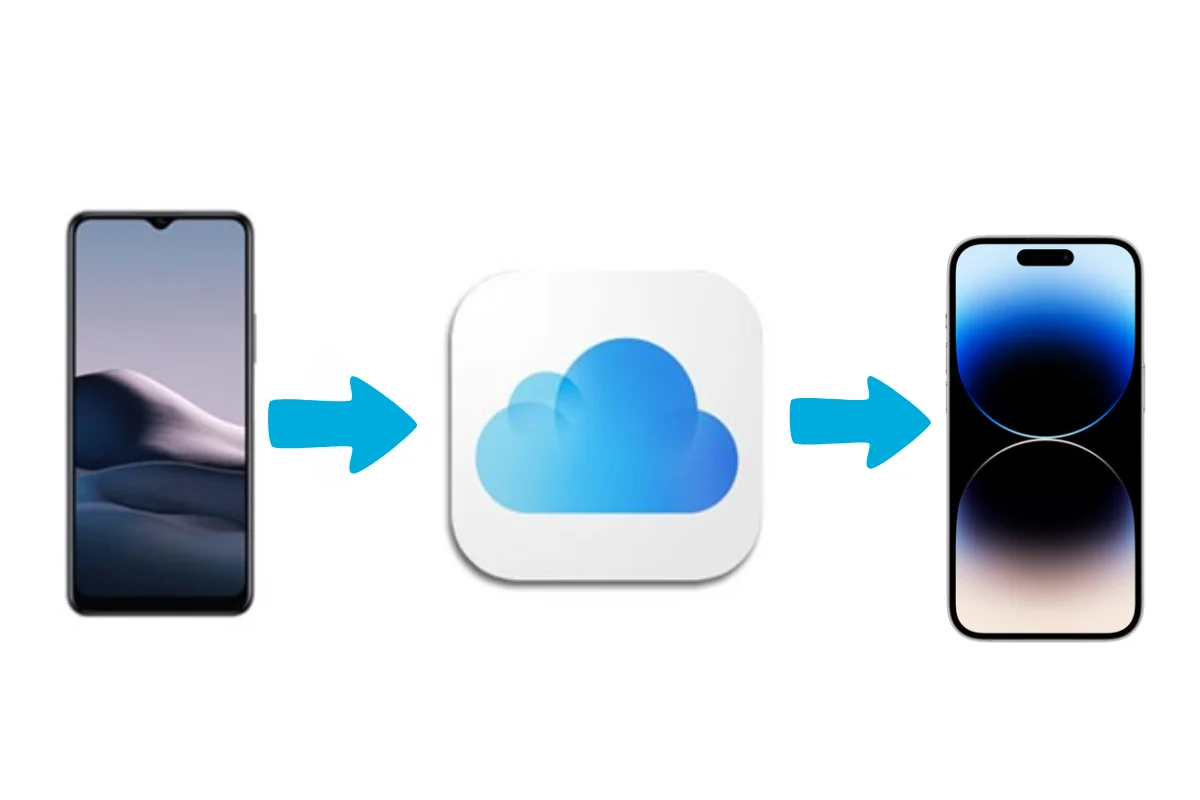
- Sao lưu dữ liệu từ Oppo lên dịch vụ đám mây (ví dụ: Google Drive, iCloud).
- Tải ứng dụng dịch vụ đám mây trên iPhone và đăng nhập bằng tài khoản đã sử dụng để sao lưu.
- Khôi phục dữ liệu từ dịch vụ đám mây xuống iPhone theo hướng dẫn trong ứng dụng.
Sử dụng Oppo Share
Oppo Share là tính năng chia sẻ file độc quyền giữa các thiết bị Oppo. Tuy nhiên, nó cũng có thể được sử dụng để chuyển dữ liệu Oppo sang iPhone trong một số trường hợp:
- Chỉ áp dụng được trong một số trường hợp nhất định (như đã chuyển dữ liệu từ điện thoại Android khác sang OPPO trước khi chuyển sang iPhone).
- Muốn chuyển một lượng nhỏ file dung lượng lớn (như video) từ Oppo sang iPhone. Oppo Share có thể chia nhỏ file và truyền chúng hiệu quả hơn so với Bluetooth.
- Kết nối Wi-Fi Direct giữa hai thiết bị.
- Chọn các file (ảnh, video, nhạc) cần chuyển.
- Chọn tính năng "Chia sẻ" => "Oppo Share".
- Chọn iPhone mới trong danh sách thiết bị dò tìm được.
- Nhấp "Chấp nhận" trên iPhone mới để bắt đầu truyền dữ liệu.
Các câu hỏi liên quan đến chuyển dữ liệu từ Oppo sang iPhone
Làm sao để chuyển danh bạ từ Oppo sang iPhone?
Có nhiều cách sử dụng ứng dụng Move to iOS, đồng bộ hóa qua Tài khoản Google, sử dụng dịch vụ đám mây hoặc kết nối Oppo với iTunes qua USB để chuyển danh bạ.
Có thể chuyển dữ liệu ứng dụng từ Oppo sang iPhone không?
Việc chuyển trực tiếp dữ liệu ứng dụng từ Android sang iOS khá phức tạp do khác biệt hệ điều hành. Bạn có thể chuyển một phần dữ liệu qua ứng dụng Move to iOS, đồng bộ hóa đám mây hoặc chuyển thủ công dữ liệu quan trọng. Đa số trường hợp sẽ cần cài đặt lại ứng dụng trên iPhone.
Có những cách nào chuyển dữ liệu iPhone sang Oppo?
Cách chuyển dữ liệu từ iPhone sang Oppo được thực hiện bằng nhiều cách như: Sử dụng ứng dụng Move to iOS, kết nối cáp USB, sao lưu lên dịch vụ đám mây hoặc sử dụng phần mềm hỗ trợ bên thứ 3. Mỗi phương pháp có ưu nhược điểm riêng về độ đơn giản, tốc độ truyền, loại dữ liệu hỗ trợ và chi phí. Quan trọng là hãy sao lưu dữ liệu, đảm bảo pin đầy trước khi chuyển và tham khảo hướng dẫn chi tiết cho từng phương pháp để việc chuyển dữ liệu diễn ra thuận lợi, an toàn.
>>>> Xem thêm : Hướng dẫn cách chuyển dữ liệu từ Oppo sang Oppo một cách đơn giản chỉ trong vài bước! hay bạn cần khôi phục dữ liệu trên Android thì ứng dụng Dumpster trên Oppo sẽ giúp bạn lấy lại các tập tin đã xóa nhầm hoặc mất do lỗi hệ thống.
Tóm lại, thủ thuật sao chép dữ liệu từ Oppo sang iPhone không quá khó khăn nếu người dùng biết cách thực hiện đúng. Bằng cách sử dụng các phương pháp như ứng dụng Move to iOS, kết nối cáp USB hoặc hoặc tính năng sao lưu và đồng bộ hóa dữ liệu qua dịch vụ đám mây, bạn có thể dễ dàng di chuyển tất cả dữ liệu quan trọng sang chiếc iPhone mới một cách an toàn và nhanh chóng.Tuy nhiên, cần lưu ý khi chuyển đổi giữa hệ điều hành, khả năng tương thích dữ liệu có thể gây ra một số vấn đề. Hãy nhớ sao lưu dữ liệu thường xuyên để tránh mất mát không đáng có cũng như tận hưởng trọn vẹn trải nghiệm tuyệt vời trên iPhone mới của mình. Chúc các bạn thực hiện thành công với các hướng dẫn cách chuyển dữ liệu từ Oppo sang iPhone đã được chia sẻ.














